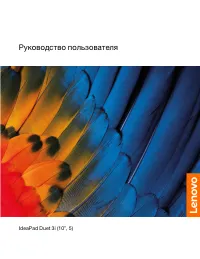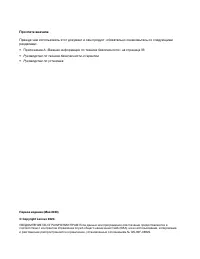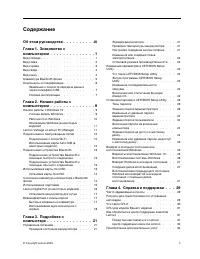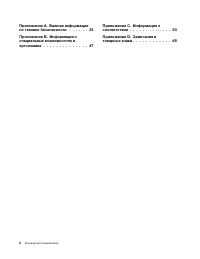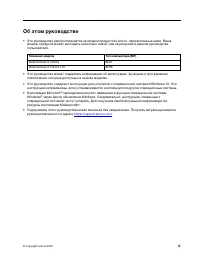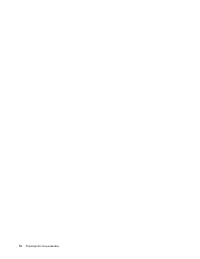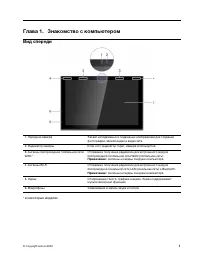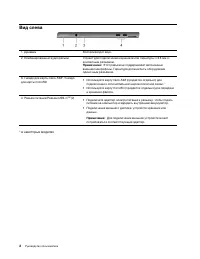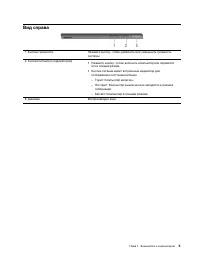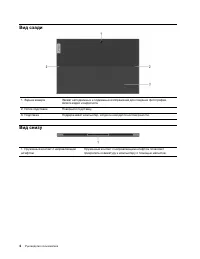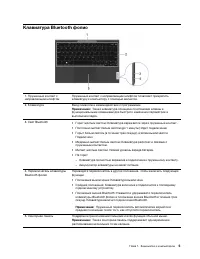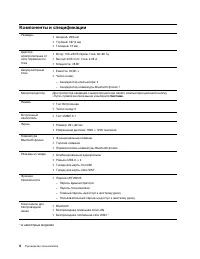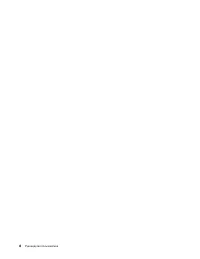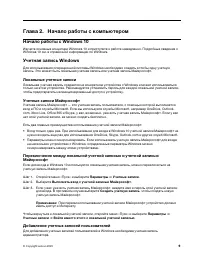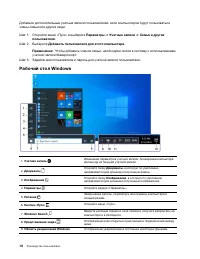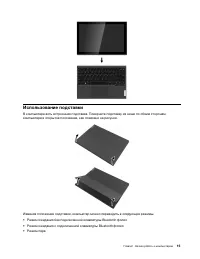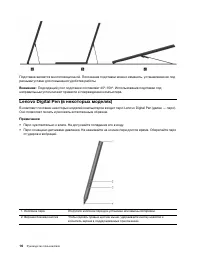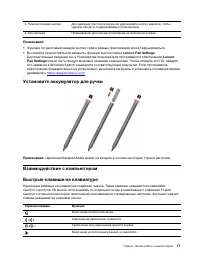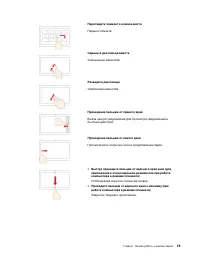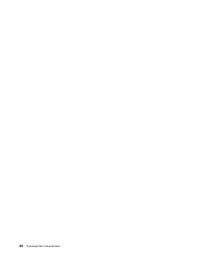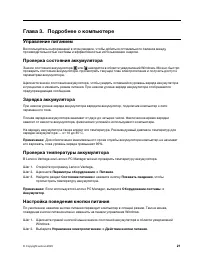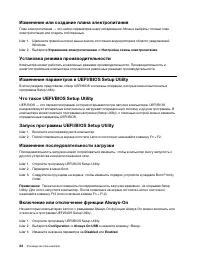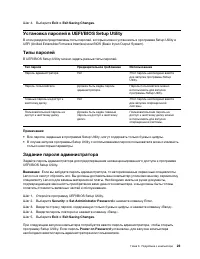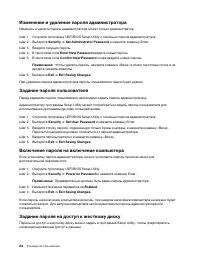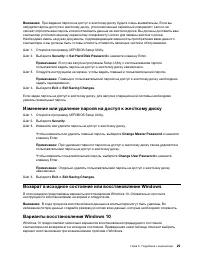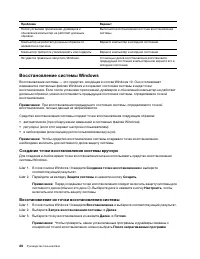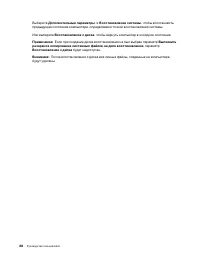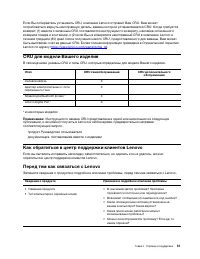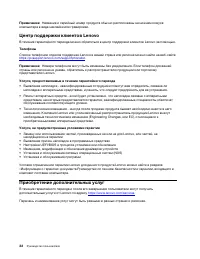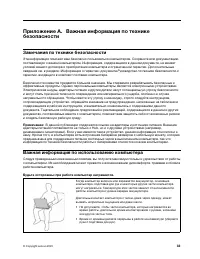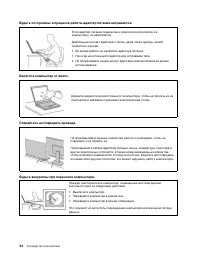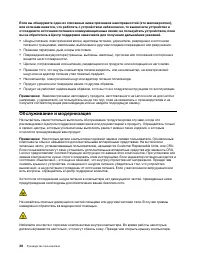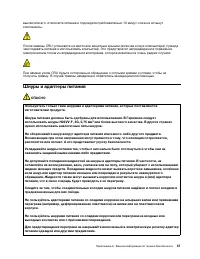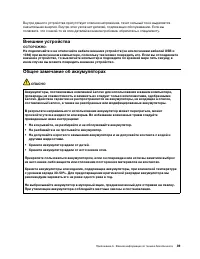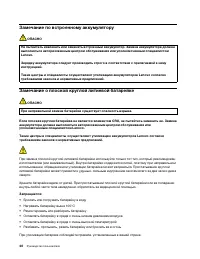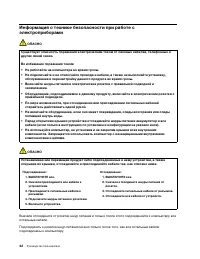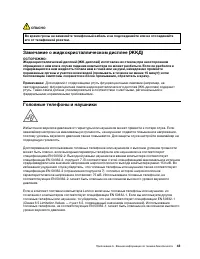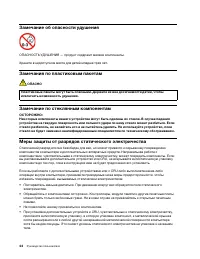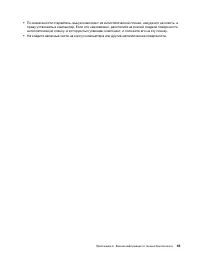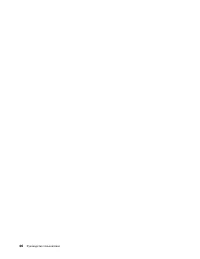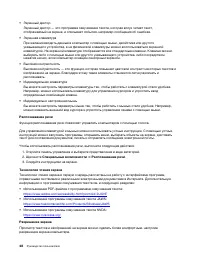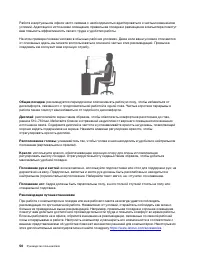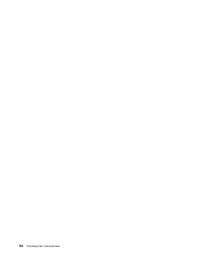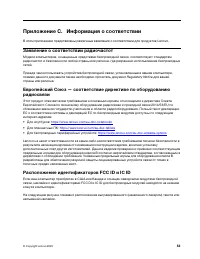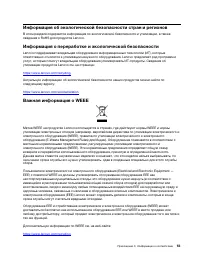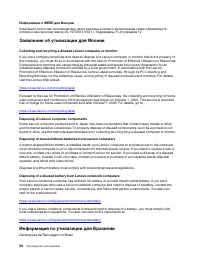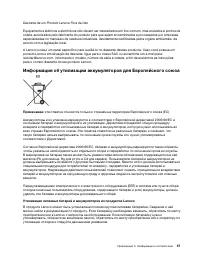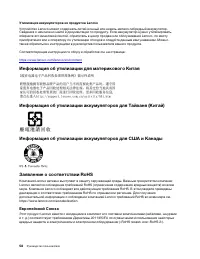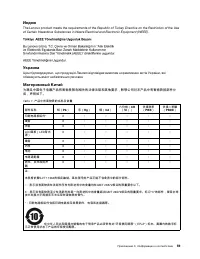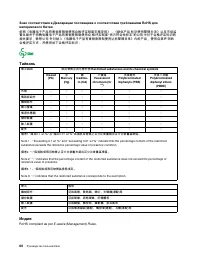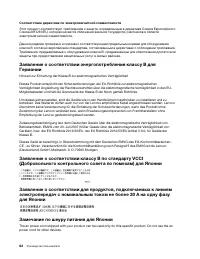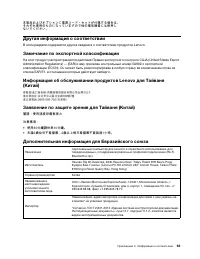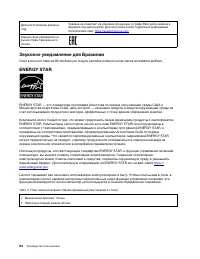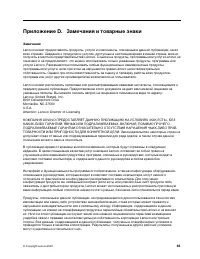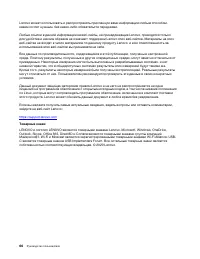Страница 2 - Прочтите вначале
Прочтите вначале Прежде чем использовать этот документ и сам продукт, обязательно ознакомьтесь со следующими разделами: • Приложение A «Важная информация по технике безопасности» на странице 33 • Руководство по технике безопасности и гарантии • Руководство по установке Первое издание (Май 2020) © Co...
Страница 3 - Содержание
Содержание Об этом руководстве . . . . . . . . . . iii Глава 1. Знакомство с компьютером . . . . . . . . . . . . . . 1 Вид спереди . . . . . . . . . . . . . . . . . 1Вид слева . . . . . . . . . . . . . . . . . . 2Вид справа . . . . . . . . . . . . . . . . . 3Вид сзади . . . . . . . . . . . . . . . ....
Страница 4 - ii
Приложение A. Важная информация по технике безопасности . . . . . . 33 Приложение B. Информация о специальных возможностях и эргономике . . . . . . . . . . . . . . 47 Приложение C. Информация о соответствии . . . . . . . . . . . . . 53 Приложение D. Замечания и товарные знаки . . . . . . . . . . . ....
Страница 5 - Об этом руководстве; iii
Об этом руководстве • Это руководство распространяется на модели продуктов Lenovo, перечисленные ниже. Ваша модель продукта может выглядеть несколько иначе, чем на рисунках в данном руководстве пользователя. Название модели Тип компьютера (MT) IdeaPad Duet 3 10IGL5 82AT IdeaPad Duet 3 10IGL5-LTE 82H...
Страница 7 - Глава 1. Знакомство с компьютером; Вид спереди
Глава 1. Знакомство с компьютером Вид спереди 1. Передняя камера Захват неподвижных и подвижных изображений для создания фотографий, записи видео и видеочата. 2. Индикатор камеры Если этот индикатор горит, камера используется. 3. Антенны беспроводной глобальной сети WAN * Отправка и получение радиов...
Страница 8 - Вид слева
Вид слева 1. Динамик Воспроизводят звук. 2. Комбинированный аудиоразъем Служит для подключения наушников или гарнитуры с 3,5 мм 4- контактным разъемом. Примечание: Этот разъем не поддерживает автономные внешние микрофоны. Гарнитура должна быть оборудована одиночным разъемом. 3. Гнездо для карты nano...
Страница 9 - Вид справа
Вид справа 1. Кнопки громкости Нажмите кнопку, чтобы увеличить или уменьшить громкость системы. 2. Кнопка питания (с индикатором) • Нажмите кнопку, чтобы включить компьютер или перевести его в спящий режим. • Кнопка питания имеет встроенный индикатор для отображения состояния питания. – Горит: Компь...
Страница 10 - Вид сзади; Вид снизу
Вид сзади 1. Задняя камера Захват неподвижных и подвижных изображений для создания фотографий, записи видео и видеочата. 2. Петли подставки Поверните подставку. 3. Подставка Поддерживает компьютер, когда он находится на поверхности. Вид снизу 1. Пружинный контакт с направляющим штифтом Пружинный кон...
Страница 11 - Клавиатура Bluetooth фолио
Клавиатура Bluetooth фолио 1. Пружинный контакт с направляющим штифтом Пружинный контакт с направляющим штифтом позволяет прикрепить клавиатуру к компьютеру с помощью магнитов. 2. Клавиатура Ввод символов и взаимодействие с программами. Примечание: Также клавиатура оснащена сочетаниями клавиш и функ...
Страница 12 - Компоненты и спецификации
Компоненты и спецификации Размеры • Ширина: 253 мм • Глубина: 167,5 мм • Толщина: 10 мм Адаптер электропитания от сети переменного тока • Вход: 100–240 В перем. тока, 50–60 Гц • Выход: 20 В пост. тока, 2,25 A • Мощность: 45 Вт Аккумуляторный блок • Емкость: 30 Вт ⋅ ч • Число ячеек: – Аккумулятор ком...
Страница 13 - Температура; Относительная влажность
Примечание: Емкость аккумулятора является типовой или средней емкостью, измеренной в определенной тестовой среде. Емкость, измеренная в других условиях, может отличаться, но она не будет ниже номинальной (см. ярлык изделия). Заявление о скорости передачи данных через интерфейс USB В зависимости от м...
Страница 15 - Глава 2. Начало работы с компьютером; Начало работы с Windows 10; Локальные учетные записи; Добавление учетных записей пользователей
Глава 2. Начало работы с компьютером Начало работы с Windows 10 Изучите основные концепции Windows 10 и приступите к работе немедленно. Подробные сведения о Windows 10 см. в справочной информации по Windows. Учетная запись Windows Для использования операционной системы Windows необходимо создать хот...
Страница 16 - Параметры; Рабочий стол Windows
Добавьте дополнительные учетные записи пользователей, если компьютером будут пользоваться члены семьи или другие люди. Шаг 1. Откройте меню «Пуск» и выберите Параметры ➙ Учетные записи ➙ Семья и другие пользователи . Шаг 2. Выберите Добавить пользователя для этого компьютера . Примечание: Чтобы доба...
Страница 17 - Проверка обновлений вручную; Lenovo Vantage и Lenovo PC Manager
10. Значок состояния аккумулятора Отображение состояния питания и изменение параметров аккумулятора или питания. 11. Значок сети Подключение к доступной беспроводной сети и отображение состояния сети. 12. Центр уведомлений Отображение последних уведомлений из приложений и предоставление быстрого дос...
Страница 18 - Включение и отключение режима «в самолете»; Использование карты nano SIM (в некоторых моделях); Установка карты nano SIM
Примечание: Если приложение Lenovo Vantage не предустановлено, его можно скачать в Microsoft Store. Подключение к беспроводным сетям Подключите компьютер к Интернету или другим беспроводным сетям, чтобы на нем можно было просматривать информацию и обмениваться ею. Подключение к сетям Wi-Fi Для подкл...
Страница 19 - Подключение устройства Bluetooth; Использование карты microSD
Подключение устройства Bluetooth Bluetooth — беспроводная технология обмена данными на малых расстояниях. С ее помощью можно установить беспроводное соединение между компьютером и другим Bluetooth-устройством на расстоянии до 10 метров. Подключения устройства Bluetooth с помощью быстрого соединения....
Страница 20 - Установка карты microSD; Сочетание клавиатуры компьютера и Bluetooth фолио
• Прежде чем взять в руки карту microSD, коснитесь металлического стола или заземленного металлического предмета. В противном случае карта может быть повреждена накопившимся на теле статическим электричеством. • Во время передачи данных не переводите компьютер в спящий режим; в противном случае данн...
Страница 21 - Использование подставки
Использование подставки В компьютере есть встроенная подставка. Поверните подставку из ниши по обеим сторонам компьютера в открытое положение, как показано на рисунке. Изменяя положение подставки, компьютер можно переводить в следующие режимы. • Режим ожидания без подключенной клавиатуры Bluetooth ф...
Страница 23 - Lenovo Pen Settings; Lenovo
3. Нижняя боковая кнопка Для удаления текста или рисунков удерживайте кнопку нажатой, чтобы удалить объект в поддерживаемых приложениях. 4. Кончик пера Предназначен для письма и рисования на сенсорном экране. Примечания: • Функция по умолчанию каждой кнопки пера в разных приложениях может варьироват...
Страница 24 - Переключатель FnLock; Использование мультисенсорного экрана
Переключатель FnLock FnLock - это переключатель, который отменяет стандартную и скрытую функцию горячей клавиши. В следующей таблице приведен пример того, как переключатель FnLock изменяет функцию по умолчанию клавиши F1. FnLock Функция по умолчанию клавиши F1 Выключить Включение/отключение звука Вк...
Страница 27 - Глава 3. Подробнее о компьютере; Управление питанием
Глава 3. Подробнее о компьютере Управление питанием Воспользуйтесь информацией в этом разделе, чтобы добиться оптимального баланса между производительностью системы и эффективностью использования энергии. Проверка состояния аккумулятора Значок состояния аккумулятора или находится в области уведомлен...
Страница 29 - Задание пароля администратора
Шаг 4. Выберите Exit ➙ Exit Saving Changes . Установка паролей в UEFI/BIOS Setup Utility В этом разделе представлены типы паролей, которые можно установить в программе Setup Utility в UEFI (Unified Extensible Firmware Interface) или BIOS (Basic Input/Output System). Типы паролей В UEFI/BIOS Setup Ut...
Страница 32 - Восстановление системы Windows; Создание точки восстановления системы вручную
Проблема Вариант После установки приложений, драйверов и обновлений компьютер не работает должным образом. Выполните восстановление из точки восстановления системы. Компьютер не работает должным образом по неизвестной причине. Верните компьютер в исходное состояние. Компьютер требуется утилизировать...
Страница 35 - Глава 4. Справка и поддержка; Часто задаваемые вопросы; Ресурсы для самостоятельного устранения неполадок
Глава 4. Справка и поддержка Часто задаваемые вопросы Как открыть панель управления? • Откройте меню «Пуск» и выберите Служебные — Windows ➙ Панель управления . • Используйте Windows Search. Как следует выключать компьютер? Откройте меню «Пуск» и выберите Выключение ➙ Завершение работы . Как раздели...
Страница 37 - CRU для модели Вашего изделия; Как обратиться в центр поддержки клиентов Lenovo
Если Вы собираетесь установить CRU, компания Lenovo отправит Вам CRU. Вам может потребоваться вернуть неисправную деталь, взамен которой устанавливается CRU. Когда требуется возврат: (1) вместе с запасным CRU поставляются инструкции по возврату, наклейка оплаченного возврата товара и контейнер, и (2...
Страница 38 - Центр поддержки клиентов Lenovo; Телефоны; Приобретение дополнительных услуг
Примечание: Название и серийный номер продукта обычно расположены на нижнем кожухе компьютера в виде наклейки или гравировки. Центр поддержки клиентов Lenovo В течение гарантийного периода можно обратиться в центр поддержки клиентов Lenovo за помощью. Телефоны Список телефонов отделов поддержки Leno...
Страница 39 - Замечания по технике безопасности; Важная информация по использованию компьютера; Будьте осторожны: при работе компьютер нагревается.
Приложение A. Важная информация по технике безопасности Замечания по технике безопасности Эта информация поможет вам безопасно пользоваться компьютером. Сохраните всю документацию, поставляемую с вашим компьютером. Информация, содержащаяся в данном документе, не меняет условий вашего договора о прио...
Страница 41 - Состояния, требующие немедленных действий
Обращайтесь с компьютером аккуратно. Не роняйте, не ударяйте, не царапайте, не перегибайте и не трясите компьютер, не ставьте на него, а также на дисплей и внешние устройства тяжёлые предметы. Носите компьютер осторожно. • Переносите компьютер в качественной сумке, обеспечивающей должную амортизацию...
Страница 42 - Обслуживание и модернизация
Если вы обнаружите один из описанных ниже признаков неисправностей (это маловероятно), или если вам кажется, что работать с устройством небезопасно, то выключите устройство и отсоедините источники питания и коммуникационные линии; не пользуйтесь устройством, пока вы не обратитесь в Центр поддержки з...
Страница 43 - Шнуры и адаптеры питания; ОПАСНО
выключите его, отключите питание и подождите приблизительно 10 минут, пока не остынут компоненты. После замены CRU установите на место все защитные крышки (включая кожух компьютера), прежде чем подавать питание и использовать компьютер. Это предотвратит непредвиденное поражение электрическим током и...
Страница 44 - Заявление в отношении источника питания
Удлинители и связанные устройства Проследите за тем, чтобы удлинители, разрядники, источники бесперебойного питания и разветвители питания, которыми вы собираетесь пользоваться, по своим характеристикам соответствовали электрическим требованиям продукта. Не допускайте перегрузки этих устройств. В сл...
Страница 46 - Замечание по встроенному аккумулятору; Замечание о плоской круглой литиевой батарейке
Замечание по встроенному аккумулятору ОПАСНО Не пытайтесь извлекать или заменять встроенный аккумулятор. Замена аккумулятора должна выполняться авторизованным центром обслуживания или уполномоченным специалистом Lenovo. Зарядку аккумулятора следует производить строго в соответствии с прилагаемой к н...
Страница 47 - Тепловыделение и вентиляция
Следующее заявление относится к пользователям в штате Калифорния, США. Информация относительно перхлоратов для Калифорнии: Продукты, укомплектованные плоскими круглыми батарейками на основе лития и диоксида марганца, могут содержать перхлораты. Перхлораты могут требовать особого обращения. См. стран...
Страница 49 - Замечание о жидкокристаллическом дисплее (ЖКД)
ОПАСНО Во время грозы не заменяйте телефонный кабель и не подсоединяйте или не отсоединяйте его от телефонной розетки. Замечание о жидкокристаллическом дисплее (ЖКД) ОСТОРОЖНО: Жидкокристаллический дисплей (ЖК-дисплей) изготовлен из стекла; при неосторожном обращении с ним или в случае падения компь...
Страница 50 - Замечание об опасности удушения; Замечания по пластиковым пакетам; Замечание по стеклянным компонентам
Замечание об опасности удушения ОПАСНОСТЬ УДУШЕНИЯ — продукт содержит мелкие компоненты. Храните в недоступном месте для детей младше трех лет. Замечания по пластиковым пакетам ОПАСНО Пластиковые пакеты могут быть опасными. Держите их вне досягаемости детей, чтобы исключить возможность удушения. Зам...
Страница 53 - Информация о специальных возможностях
Приложение B. Информация о специальных возможностях и эргономике В этой главе содержатся сведения о специальных возможностях компьютера и эргономике. Информация о специальных возможностях Для Lenovo очень важно расширить возможности доступа к информации и технологии для людей с нарушениями слуха, зр...
Страница 55 - Эргономичность работы
Чтобы настроить разрешение экрана, выполните следующие действия. 1. Щелкните правой кнопкой мыши в пустой области рабочего стола и выберите Параметры дисплея ➙ Дисплей . 2. Следуйте инструкциям на экране. Примечание: При очень низком разрешении экрана некоторые элементы могут не помещаться на экране...
Страница 57 - Вопросы относительно зрения; Режим ночного света; Ночной свет; Развернуть
Ознакомьтесь с предлагаемыми док-станциями и внешними устройствами, позволяющими настраивать компьютер и обеспечивающими доступ к полезным функциям. Вопросы относительно зрения Дисплеи ноутбуков соответствуют высочайшим стандартам. Они обеспечивают ясное и качественное изображение на больших и ярких...
Страница 59 - Приложение C. Информация о соответствии; Заявление о соответствии радиочастот; Расположение идентификаторов FCC ID и IC ID
Приложение C. Информация о соответствии В этом приложении представлены различные заявления о соответствии для продуктов Lenovo. Заявление о соответствии радиочастот Модели компьютеров, оснащенные средствами беспроводной связи, соответствуют стандартам радиочастот и безопасности любой страны или реги...
Страница 63 - Информация об утилизации аккумуляторов для Европейского союза
Descarte de um Produto Lenovo Fora de Uso Equipamentos elétricos e eletrônicos não devem ser descartados em lixo comum, mas enviados à pontos de coleta, autorizados pelo fabricante do produto para que sejam encaminhados e processados por empresas especializadas no manuseio de resíduos industriais, d...
Страница 64 - Утилизация аккумуляторов из продуктов Lenovo; Информация об утилизации для материкового Китая; Европейский Союза
Утилизация аккумуляторов из продуктов Lenovo Устройство Lenovo может содержать литий-ионный или никель-металл-гибридный аккумулятор. Сведения о нем можно найти в документации по продукту. Если аккумулятор нужно утилизировать, оберните его виниловой лентой, обратитесь в центр продаж или обслуживания ...
Страница 67 - Замечания об электромагнитном излучении; Заявление о соответствии промышленным стандартам Канады
Замечания об электромагнитном излучении Информация поставщика о соответствии стандартам Федеральной комиссии связи США (FCC) Следующая информация относится к нижеперечисленным моделям продукции Lenovo. Название модели Тип компьютера (MT) IdeaPad Duet 3 10IGL5 82AT IdeaPad Duet 3 10IGL5-LTE 82HK This...
Страница 68 - Соответствие директиве по электромагнитной совместимости; Замечание по шнуру питания для Японии
Соответствие директиве по электромагнитной совместимости Этот продукт соответствует требованиям к защите, определенным в директиве Совета Европейского Союза 2014/30/EU, которая касается сближения законов государств-участников в области электромагнитной совместимости. Данное изделие проверено и призн...
Страница 71 - Приложение D. Замечания и товарные знаки; Замечания
Приложение D. Замечания и товарные знаки Замечания Lenovo может предоставлять продукты, услуги и компоненты, описанные в данной публикации, не во всех странах. Сведения о продуктах и услугах, доступных в настоящее время в вашей стране, можно получить в местном представительстве Lenovo. Ссылки на про...
Страница 72 - Товарные знаки
Lenovo может использовать и распространять присланную вами информацию любым способом, каким сочтет нужным, без каких-либо обязательств перед вами. Любые ссылки в данной информации на веб-сайты, не принадлежащие Lenovo, приводятся только для удобства и никоим образом не означают поддержки Lenovo этих...